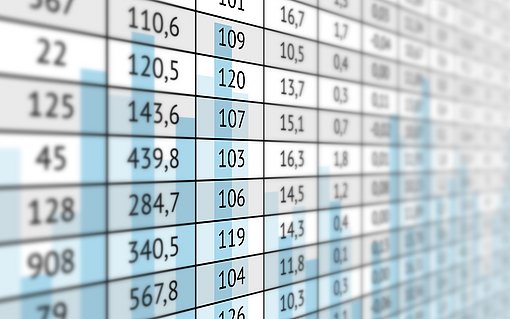So ändern Sie die Symbolgröße in LibreOffice
Windows+Linux / Deutsch / Open Source. In den Symbolleisten von LibreOffice finden Sie die wichtigsten Funktionen zum Anklicken. Die Symbole können in zwei Größen dargestellt werden: Groß oder Klein. Das Programm versucht sich dabei an die Bildschirmgröße anzupassen, was aber nicht immer gelingt. Wenn Sie einen kleinen Bildschirm haben, nehmen die großen Symbole leicht zu viel Platz ein. In dem Fall können Sie LibreOffice manuell auf kleine Symbole umstellen.
Klicken Sie dazu im Menü auf "Extras / Optionen". Im Optionen-Fenster klicken Sie links unter "LibreOffice" auf "Ansicht". Jetzt können Sie rechts die "Symbolgröße" zwischen "Automatisch", "Klein" und "Groß" umschalten.
LibreOffice bietet aber noch mehr: Sie können in diesem Fenster nämlich auch die komplette Bedienoberfläche vergrößern und verkleinern, inklusive aller Menüs und Dialogfenster. Die Voreinstellung liegt bei 100 Prozent. Geben Sie 200 ein, erscheinen alle Bedienelemente doppelt so groß. Werte zwischen 80 und 400 Prozent sind erlaubt.
In Ubuntu werden die LibreOffice-Menüs nicht skaliert, weil sie nicht von LibreOffice, sondern vom Betriebssystem dargestellt werden. Die Größe anderen Bedienelemente von LibreOffice können Sie aber auch in Ubuntu wie beschrieben ändern.
Möchten Sie in Ubuntu auch die Menüs skalieren, so benutzen Sie die Systemeinstellungen. Hier finden Sie unter "Anzeigegeräte" einen "Vergrößerungsfaktor für die Menü- und Titelleisten", den Sie per Schieberegler ändern können.
Mehr zum Thema